Operador: Acesso via Certificado Digital
1) Para quais usuários o uso do certificado digital é obrigatório?
2) Como solicitar um certificado digital?
4) O que é preciso fazer para utilizar o certificado digital na minha estação de trabalho?
5) Como instalar o drive do meu Token?
6) Como instalar a cadeia de certificados na minha estação de trabalho?
7) Como utilizar o certificado digital para acesso ao sistema?
8) Qual a diferença entre Emissão, Reemissão e Renovação?
9) Como devo proceder para solicitar a Reemissão ou Renovação de certificado digital?
10) Esqueci a senha do meu token. Como proceder?
11) Meu token está bloqueado. Como proceder?
12) Perdi meu token ou meu token foi roubado. Como proceder?
13) Token não funciona. Como proceder?
14) Minha habilitação no sistema foi excluída devido a modificações no meu cadastro. Como proceder?
15) O sistema apresenta mensagem alertando do vencimento do certificado digital. Como proceder?
16) Recebi um e-mail informando sobre a expiração do certificado. Como proceder?
17) Meu certificado digital (TOKEN) não é identificado pelo navegador.Como proceder?
18) Como solicitar a revogação do meu certificado digital?
19) Navegadores para utilização do Token
20) Versão JAVA para utilização do Token
21)Instrução para uso de certificado Digital no Mozilla Firefox (versão 45.0)
-----------------------------------------------------------------------------------------------------------------------------------------
1) Para quais usuários o uso do certificado digital é obrigatório? Voltar para o topo ^
Todo acesso ao SIAPE (SIAPENet Órgão e SIAPE Grande Porte), Sigac (Sistema de Gestão de Acesso) e SIGEPE Gestor efetuado por "usuário órgão" (operadores SIAPE) deve ser realizado obrigatoriamente com o uso de certificado digital. Para maior detalhamento, favor consultar os Comunicas nº 553743, 553917 e 555382.
2) Como solicitar um certificado digital? Voltar para o topo ^
Você deverá solicitar ao seu próprio órgão de exercício a emissão do certificado digital para acessar o SIAPE e/ou Sigac e/ou SIGEPE, pois conforme informado em 08/11/2016 pelo Comunica 557781, considerando o disposto nos Ofícios Circulares nº 300/2016 e nº 468/2016 da Secretaria de Tecnologia da Informação – STI/MP, o Ministério do Planejamento, Desenvolvimento e Gestão – MP adotou uma nova estratégia de operação e execução da certificação digital nos sistemas estruturantes, elegendo um modelo de gestão descentralizado, tendo as Subsecretarias de Planejamento, Orçamento e Administração (SPOA), ou órgãos equivalentes, como agentes indutores do processo.
Diante do exposto, o Ministério do Planejamento, Desenvolvimento e Gestão deixou de custear os certificados digitais dos usuários dos sistemas estruturantes, incluindo o SIAPE e SIGEPE, de outros órgãos a partir de 1º de janeiro de 2017.
Observação: o usuário órgão que já possui certificado digital válido do tipo A3 para acessar os sistemas SCDP, COMPRASNET, SIASG, AFD/SGS, DTI/Infra/SPU, SDH, SICONV ou emitido em quaisquer das Autoridades Certificadoras credenciadas pelo Instituto Nacional de Tecnologia da Informação - ITI, não precisará solicitar outro certificado, haja vista que o mesmo poderá ser utilizado para acessar o SIAPE.
3) Quais entidades certificadoras o meu órgão de exercício pode entrar em contato para realizar a emissão do certificado digital? Voltar para o topo ^
O seu órgão de exercício poderá emitir certificado digital com qualquer entidade que emita certificado digital do tipo A3, emitido dentro da Infraestrutura de Chaves Públicas Brasileira (ICP-Brasil).
Caso o seu órgão de exercício decida por continuar a realizar a emissão do certificado no Serviço Federal de Processamento de Dados (SERPRO), deverá entrar no site abaixo para realizar a solicitação:
http://www.serpro.gov.br/clientes/certificacao_digital/
4) O que é preciso fazer para utilizar o certificado digital na minha estação de trabalho? Voltar para o topo ^
Para utilizar o certificado digital na sua estação de trabalho, o usuário órgão deverá seguir os procedimentos descritos a seguir:
Passo 1: Instalar driver do Token
Para acessar o SIAPE utilizando-se do certificado digital será necessário configurar a estação de trabalho para o uso do certificado antes de acessar o SIAPENET. A configuração consiste na instalação do driver do Token utilizado.
Na maioria dos casos a instalação deverá ser feita pela área de informática do respectivo órgão ou entidade, considerando a necessidade de possuir permissões de administrador do computador no qual está sendo instalado o driver.
Abaixo estão os links para instalação de acordo com o modelo do Token utilizado:

Driver Windows 32 bits (token SafeSign e-gov)
Driver Windows 64 bits (token SafeSign e-gov)
Driver Linux (token SafeSign e-gov)
Driver Mac OS (token SafeSign e-gov)
Driver GDStarsign 32 bits (Token Safesign e-Gov)
Driver GDStarsign 64 bits (Token Safesign e-Gov)

Driver Windows 32 bits (token SafeNet e-gov)
Driver Windows 64 bits (token SafeNet e-gov)

Driver Windows 32 bits
Driver Windows 64 bits
Driver Linux
Driver Mac OS
Passo 2: Instalar a cadeia de certificados
A autenticação por meio do uso do certificado digital precede de instalação da cadeia de certificados da Autoridade Certificadora, no navegador (browser) da estação de trabalho do operador.
A instalação pode ser feita através do sítio da Autoridade Certificadora SERPROACF.
Na tela da Autoridade Certificadora SERPRO, clicar no link Baixar Cadeia, e instalar as três cadeias constantes do grupo "Cadeia de Certificados emitida em 21/11/2011 com Algoritmos SHA2" apresentadas a seguir:
- ACRaiz Brasileira - ICP-Brasilv2
- Autoridade Certificadora SERPROv3
- Autoridade Certificadora SERPRO Final v3
Visualizar o passo a passo da instalação das cadeias.
Deve-se realizar o mesmo procedimento para cada um dos três arquivos.
Ao final, o operador estará de posse de seu certificado digital e apto a utilizá-lo quando do acesso aos sistemas.
Cabe ressaltar que o operador deverá executar os passos 1 e 2 sempre que for utilizar seu certificado digital em outro computador, caso o mesmo não esteja configurado para aquele tipo de Token.
5) Como instalar o drive do meu Token? Voltar para o topo ^
- Passo a passo da instalação do driver Safenet

Telas do processo de instalação:
a) Após clicar no link do arquivo, clicar em salvar;
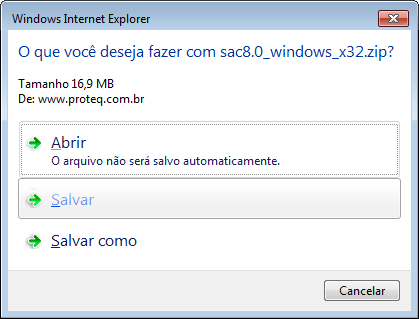
b) Execute o arquivo de instalação (é necessário ter privilégio de administrador do computador);
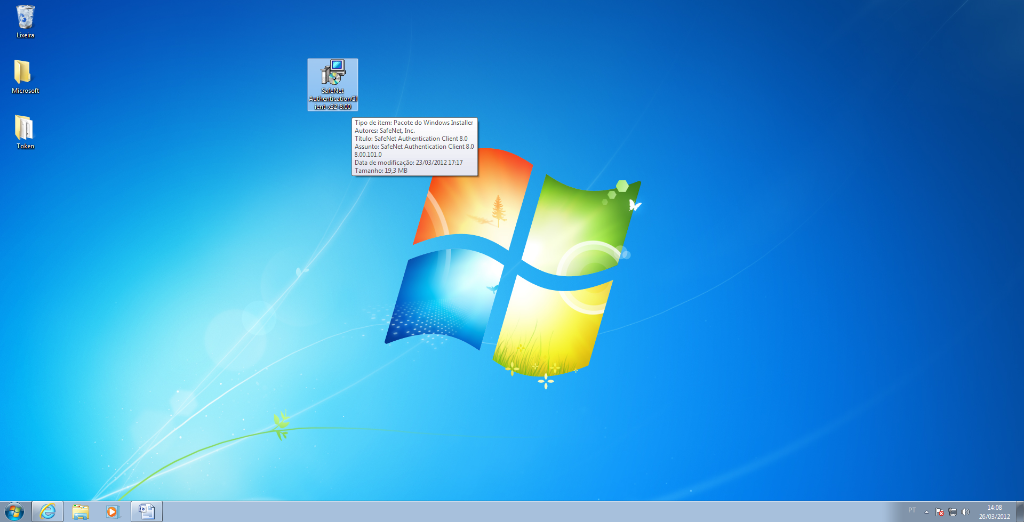
c) Clique em executar;
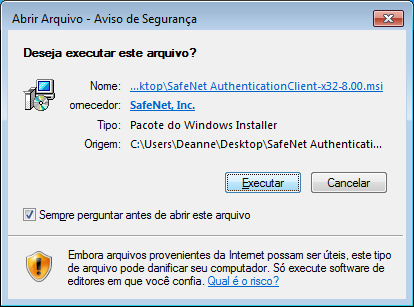
d) Clique em Next;

e) Selecione o idioma e clique em Next;
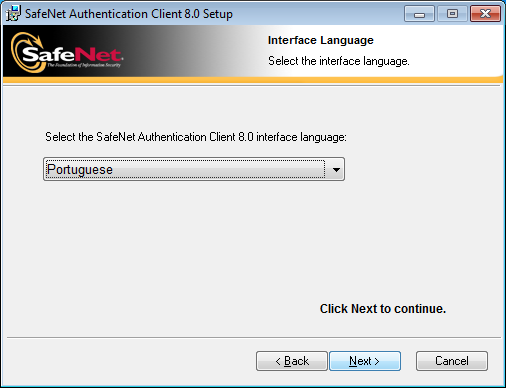
f) Leia o Contrato de Licença e selecione a opção "Aceito o contrato de licença" (I accept the license agreement). Após, clique em Next;

g) Selecione a opção Padrão (Standard) e clique em Next;
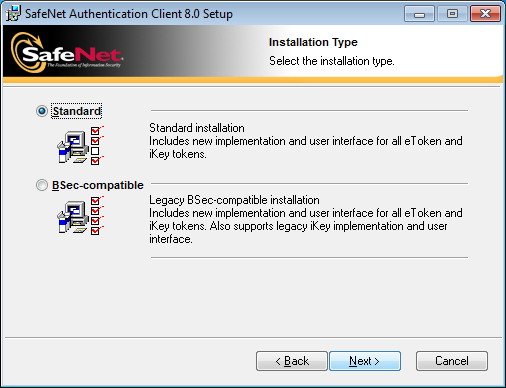
h) Clique novamente em Next;
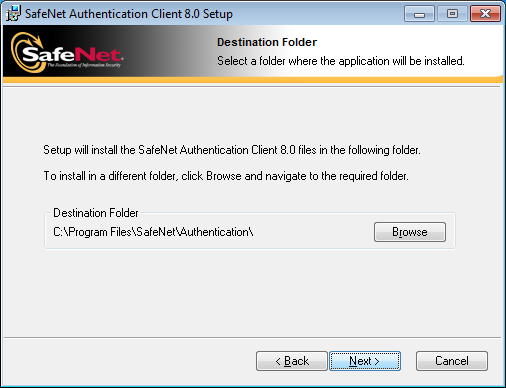
i) Aguarde o processo completo da instalação;
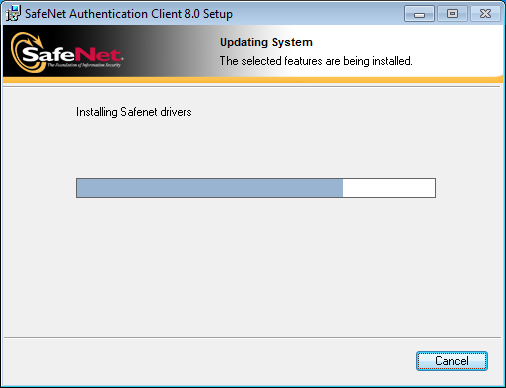
j) Após a instalação o Token estará pronto para utilização. Nesse caso o ícone do software SafeNet estará instalado e aparecerá no canto inferior esquerdo na barra de tarefas.

- Passo a passo da instalação do driver ePass

Telas do processo de instalação:
a) Clique no botão "Avançar" da janela de boas-vindas;

b) Se for fazer logon em rede ou VPN** usando o ePass2000 como um cartão inteligente, habilite a opção "Suporte para sistema de smartcard logon em rede ou VPN". Caso contrário não habilite esta opção;
Para continuar, clique no botão "Instalar";

c) Aguarde que o instalador copie para a sua máquina os arquivos necessários para utilizar o ePass2000;
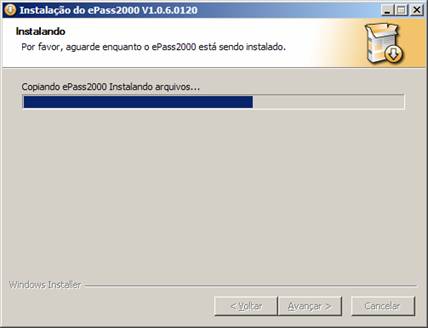
d) Clique no botão "Terminar" para concluir a instalação do software;

e) Após reiniciar o computador, conecte o seu ePass2000 em uma porta USB livre e aguarde que o sistema operacional reconheça este novo hardware.
Durante o processo de reconhecimento do novo hardware o led (luz identificadora do Token) do ePass2000 ficará piscando.
6) Como instalar a cadeia de certificados na minha estação de trabalho? Voltar para o topo ^
A autenticação por meio do uso do certificado digital precede de instalação da cadeia de certificados da Autoridade Certificadora, no navegador (browser) da estação de trabalho do operador.
A instalação pode ser feita através do sitio da Autoridade Certificadora SERPROACF.
Na tela da Autoridade Certificadora SERPRO, clicar no link Baixar Cadeia, e instalar as três cadeias constantes do grupo "Cadeia de Certificados emitida em 21/11/2011 com Algoritmos SHA2" apresentadas a seguir:
- ACRaiz Brasileira - ICP-Brasilv2;
- Autoridade Certificadora SERPROv3;
- Autoridade Certificadora SERPRO Final v3.
- Passo a passo para importação do certificado (Exemplo Internet Explorer)
a) Salve o arquivo;
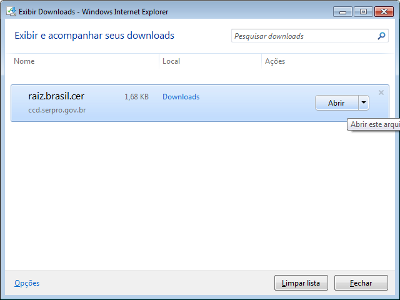
b) Instale o certificado;

c) Clique em Avançar;

d) Selecione a opção ("Selecionar automaticamente o repositório de certificados conforme o tipo de certificado") e clique em Avançar;

e) Clique em Concluir;

f) Clique em OK;

g) Faça o mesmo procedimento em todos os certificados restantes.
7) Como utilizar o certificado digital para acesso ao sistema? Voltar para o topo ^
- Insira o token com o seu certificado digital em uma porta USB livre;
- Acesse o site de acesso ao sistema desejado;
- Clique na opção da página para acessar com Certificado Digital;
- Uma janela irá abrir, identificando seu certificado. Clique em "OK".
- Em seguida, insira o PIN que é a senha do seu token. Clique em "Login";
- Pronto! Você está autenticado e já pode trabalhar.
8) Qual a diferença entre Emissão, Reemissão e Renovação? Voltar para o topo ^
Emissão: solicitação para a primeira emissão de um certificado digital Pessoa Física A3.
Reemissão: solicitação para emissão de um novo certificado digital quando o token foi roubado, furtado, danificado, quebrado, perdido ou esquecimento da senha PIN (TOKEN bloqueado).
Renovação: solicitação para emissão de um novo certificado digital quanto o certificado está vencido ou dentro do período de 90 dias para o vencimento.
9) Como devo proceder para solicitar a Reemissão ou Renovação de certificado digital? Voltar para o topo ^
Você deverá solicitar ao seu próprio órgão de exercício a reemissão ou renovação do certificado digital para acessar o SIAPE e/ou Sigac e/ou SIGEPE, pois conforme informado em 08/11/2016 pelo Comunica 557781, considerando o disposto nos Ofícios Circulares nº 300/2016 e nº 468/2016 da Secretaria de Tecnologia da Informação – STI/MP, o Ministério do Planejamento, Desenvolvimento e Gestão – MP adotou uma nova estratégia de operação e execução da certificação digital nos sistemas estruturantes, elegendo um modelo de gestão descentralizado, tendo as Subsecretarias de Planejamento, Orçamento e Administração (SPOA), ou órgãos equivalentes, como agentes indutores do processo.
10) Esqueci a senha do meu token. Como proceder? Voltar para o topo ^
Quando esquecer a senha, o usuário deverá seguir os procedimentos descritos abaixo:
Se o token é o SAFENET (PRETO).
- Entrar no gerenciador do token: Iniciar, programas, Safenet, ikey, ikeyCliente;
- Clicar no botão Configurar;
- Informar a senha que lembrar, se o programa aceitar a senha, o usuário não precisa desbloquear o token. Caso a senha esteja errada, o usuário deverá tentar acertar a senha até que o PIN (senha do TOKEN) seja bloqueado;
- Após o bloqueio, será exibida uma mensagem: Deseja desbloquear com o PUK (segunda senha cadastrada no dia da certificação)?;
- Escolher 'SIM' e informar PUK e novo PIN. Não sabendo o PUK ou não sendo possível desbloquear, um novo Certificado Digital deverá ser emitido.
Se o token é o GD Starsign (PRETO COM TAMPA PRATA - GOV.BR)
- Entrar no gerenciador do token: Iniciar, Programas, Safesign Standard, Gerenciamento de token;
- Clicar com o botão direito do mouse no token GOVBR;
Selecionar o opção "Desbloquear PIN". Caso esta opção esteja inibida, Clicar na opção
'Analisar Qualidade do Certificado' e digitar o PIN (senha do TOKEN);
- Informar a senha que lembrar, se o programa aceitar a senha, o usuário não precisa desbloquear o token. Caso a senha esteja errada, o usuário deverá tentar acertar a senha até que o PIN seja bloqueado;
- Após o bloqueio, será exibida a opção 'Desbloquear PIN', selecionar a opção;
- Informar o PUK (segunda senha cadastrada no dia da certificação) cadastrado e a nova senha PIN. Não sabendo o PUK ou não sendo possível desbloquear, um novo Certificado Digital deverá ser emitido.
Se o token é o PRONOVA (VERDE), não é possível desbloquear o token, pois o mesmo foi descontinuado e, portanto, um novo Certificado Digital deverá ser emitido.
Caso não seja possível o desbloqueio por um dos métodos acima, você deve solicitar um novo certificado (reemissão).
11) Meu token está bloqueado. Como proceder? Voltar para o topo ^
Quando bloquear o token (após três tentativas consecutivas com erro de senha), o usuário deverá seguir os procedimentos descritos abaixo:
Se o token é o SAFENET (PRETO)
- Entrar no gerenciador do token: Iniciar, programas, Safenet, ikey, ikeyCliente;
- Clicar no botão Configurar;
- Deseja desbloquear com o PUK (segunda senha cadastrada no dia da certificação)?;
- Escolher 'SIM' e informar PUK e novo PIN. Não sabendo o PUK ou não sendo possível desbloquear, um novo Certificado Digital deverá ser emitido.
Se o token é o GD Starsign (PRETO COM TAMPA PRATA - GOVBR)
- Entrar no gerenciador do token: Iniciar, Programas, Safesign Standard, Gerenciamento de token;
- Clicar com o botão direito do mouse no token GOVBR;
- Selecionar o opção 'Desbloquear PIN'. Caso esta opção esteja inibida, Clicar na opção 'Analisar Qualidade do Certificado' e digitar o PIN (senha do TOKEN);
- Informar a senha que lembrar. Se o programa aceitar a senha, o usuário não precisa desbloquear o token. Caso a senha esteja errada, o usuário deverá tentar acertar a senha até que o PIN seja bloqueado;
- Após o bloqueio, será exibida a opção 'Desbloquear PIN', selecionar a opção;
- Informar o PUK (segunda senha cadastrada no dia da certificação) cadastrado e a nova senha PIN. Não sabendo o PUK ou não sendo possível desbloquear, um novo Certificado Digital deverá ser emitido.
Se o token é o PRONOVA (VERDE), não é possível desbloqueá-lo, pois o mesmo foi descontinuado e, portanto, um novo Certificado Digital deverá ser emitido.
Caso não seja possível o desbloqueio por um dos métodos acima, você deve solicitar um novo certificado (reemissão).
12) Perdi meu token ou meu token foi roubado. Como proceder? Voltar para o topo ^
As regras da ICP-Brasil determinam que no caso de perda ou roubo do token, o usuário deverá registrar boletim de ocorrência policial e revogar o certificado.
A revogação é feita por meio do sítio do SERPRO.
Visualizar o passo a passo da revogação.
Você deverá solicitar ao seu próprio órgão de exercício a reemissão do certificado digital para acessar o SIAPE e/ou Sigac e/ou SIGEPE, pois conforme informado em 08/11/2016 pelo Comunica 557781, considerando o disposto nos Ofícios Circulares nº 300/2016 e nº 468/2016 da Secretaria de Tecnologia da Informação – STI/MP, o Ministério do Planejamento, Desenvolvimento e Gestão – MP adotou uma nova estratégia de operação e execução da certificação digital nos sistemas estruturantes, elegendo um modelo de gestão descentralizado, tendo as Subsecretarias de Planejamento, Orçamento e Administração (SPOA), ou órgãos equivalentes, como agentes indutores do processo.
13) Token não funciona. Como proceder? Voltar para o topo ^
Caso o token não funcione quando inserido na porta USB do computador, devem ser executados os seguintes passos:
- Retirar o token e inseri-lo em outra porta USB;
- Verificar se o driver do token está instalado;
- Testar o token em outro computador;
- Buscar suporte da área de informática do órgão ou entidade;
- Caso o Token continue não funcionando, o usuário deverá contatar o número 08009782328.
14) Minha habilitação no sistema foi excluída devido a modificações no meu cadastro. Como proceder? Voltar para o topo ^
Não há necessidade de obter um novo certificado digital (token).
Nesse caso, o usuário deve solicitar ao Gestor de Acesso Setorial (cadastrador parcial) uma nova habilitação.
15) O sistema apresenta mensagem alertando do vencimento do certificado digital. Como proceder? Voltar para o topo ^
Você deverá solicitar ao seu próprio órgão de exercício a reemissão do certificado digital para acessar o SIAPE e/ou Sigac e/ou SIGEPE, pois conforme informado em 08/11/2016 pelo Comunica 557781, considerando o disposto nos Ofícios Circulares nº 300/2016 e nº 468/2016 da Secretaria de Tecnologia da Informação – STI/MP, o Ministério do Planejamento, Desenvolvimento e Gestão – MP adotou uma nova estratégia de operação e execução da certificação digital nos sistemas estruturantes, elegendo um modelo de gestão descentralizado, tendo as Subsecretarias de Planejamento, Orçamento e Administração (SPOA), ou órgãos equivalentes, como agentes indutores do processo.
16) Recebi um e-mail informando sobre a expiração do certificado. Como proceder? Voltar para o topo ^
O modelo do e-mail que o usuário deve receber da Autoridade de Registro (AR) é o seguinte:
===============================================================
subject: Autoridade Certificadora Autoridade Certificadora do SERPRO Final v3: Expiracao de (NOME DO USUÁIIO) (NÚMERO DO TOKEN)
date: XX/XX/201X HORA:MINUTO:SEGUNDO
Prezado Usuário,
Seu certificado irá expirar.
ID = 0123456789101112
CN = (NOME DO OPERADOR)
Data de aprovação = XX/XX/201X HORA:MINUTO:SEGUNDO
Email = XXX.YYY@ZZZ.GOV.BR
Qualquer dúvida favor procurar o Agente de Registro (AR) responsável pela aprovação do certificado digital.
Cordialmente,
Autoridade Certificadora SERPRO
===============================================================
Você deverá solicitar ao seu próprio órgão de exercício a reemissão do certificado digital para acessar o SIAPE e/ou Sigac e/ou SIGEPE, pois conforme informado em 08/11/2016 pelo Comunica 557781, considerando o disposto nos Ofícios Circulares nº 300/2016 e nº 468/2016 da Secretaria de Tecnologia da Informação – STI/MP, o Ministério do Planejamento, Desenvolvimento e Gestão – MP adotou uma nova estratégia de operação e execução da certificação digital nos sistemas estruturantes, elegendo um modelo de gestão descentralizado, tendo as Subsecretarias de Planejamento, Orçamento e Administração (SPOA), ou órgãos equivalentes, como agentes indutores do processo.
17) Meu certificado digital (token) não é identificado pelo navegador. Como proceder? Voltar para o topo ^
- Caso o navegador não reconheça o certificado digital e o usuário receba a mensagem "Foi identificado um problema no Certificado Digital utilizado", deve ser feita a exclusão do histórico de navegação (Arquivos de internet temporários e cookies);
- Caso o problema persista, recomendamos utilizar outro navegador;
- Caso persista o erro, buscar suporte da área de informática do órgão ou entidade.
18) Como solicitar a revogação do meu certificado digital? Voltar para o topo ^
A revogação do certificado digital deve ser realizada, entre outros, nos casos de perda ou roubo do token.
A solicitação da revogação deve ser realizada através dos seguintes passos:
a) Acessar o sítio da Autoridade Certificadora SERPROACF;
b) No canto esquerdo da tela selecionar a opção "Revogar com Frase Senha";

c) Na tela seguinte informar o Número de Referência e a frase senha
O número de referência pode ser encontrado no termo de titularidade recebido pelo operador, quando do recebimento do certificado digital pela AR.
A frase senha é gerada juntamente com o PIN (senha do certificado digital) também quando do recebimento do certificado pela AR;
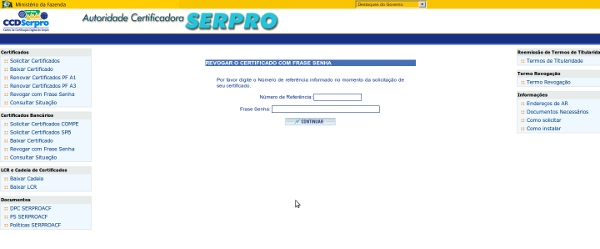
d) Após digitar os dados clicar em continuar para proceder à revogação do certificado.
19) Navegadores para utilização do Token
Os únicos navegadores em que o Token vai funcionar corretamente é no Mozilla Firefox até a versão 45.0 e o Internet Explorer.
20) Versão JAVA para utilização do Token
O JAVA deverá ser obrigatoriamente 32 bits e de preferência a versão 7u79.
21)Instrução para uso de certificado Digital no Mozilla Firefox (versão 45.0)
REALIZAR AS INSTRUÇÕES ABAIXO SOMENTE APÓS A INSTALAÇÃO DOS DRIVERS
ABRIR AS OPÇÕES DO MENU FERRAMENTAS
- Com o Firefox aberto, clique no menu Ferramentas, Opções
- Selecione a opção Avançado. Navegue até a guia Certificados e clique no botão Dispositivos de segurança.
- Na janela do Gerenciador de dispositivos que abrir, verifique se está listado o correspondente ao seu cartão ou token, não estando clique no botão Carregar e siga as instruções abaixo referentes ao seu dispositivo.
PARA INSTALAR O MÓDULO DO CARTÃO SAFESIGN
- Após clicar no botão Carregar, digite o nome do módulo como “Safesign”.
- Digite o nome do arquivo do módulo como: “aetpkss1.dll”.
- Com o módulo localizado, clique no botão OK.
- Pronto, o dispositivo e seu módulo estão carregados, reinicie o navegador.

